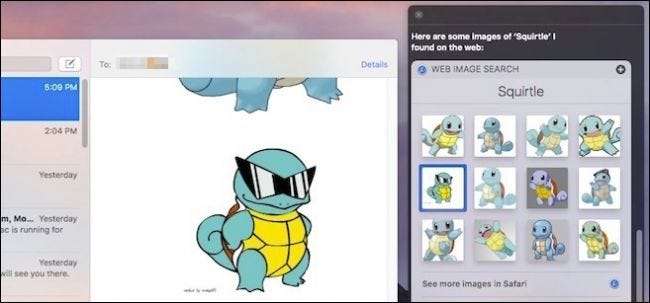
Van néhány nagyon jó dolog, amit megtehet a Sirivel a macOS Sierra programban, beleértve a képek keresését az interneten. De mi van, ha e képek egyikét e-mailben vagy más alkalmazásban szeretné használni? Csak egy fogd és vidd kell.
Nagyon egyszerű, ezért magyarázzuk el, hogyan működik. Aktiválja a Sirit úgy, hogy rákattint az ikonjára a menüsorban, a Dockban, vagy használja az Option + Szóköz billentyűkombinációt.
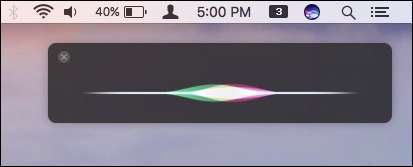
A Siri segítségével képeket kereshet akár Mac gépén, akár az Interneten a Bing segítségével. Amikor képeket talál, megjeleníti az első tizenkét eredményt.
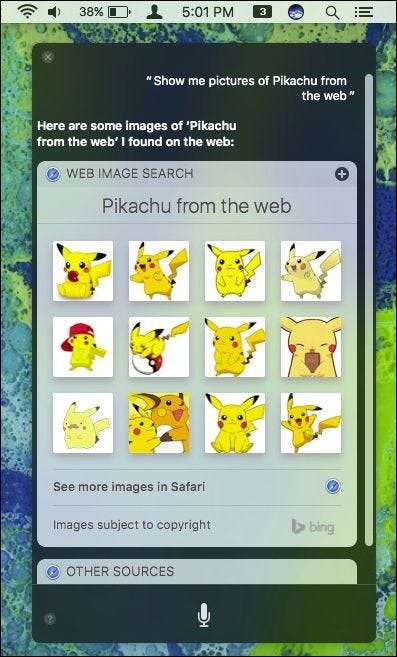
Ha több képet szeretne látni, mint amennyit a Siri mutat, kattintson a „További képek megtekintése a Safari-ban” elemre. Ha ezt megteszi, akkor nemcsak az első tizenkét képet, hanem azon túl még sok minden más eredményt ad vissza.
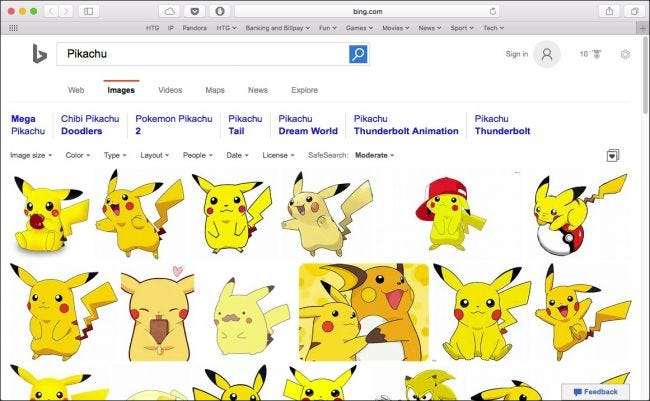
Tehát tegyük fel, hogy meg szeretné osztani Pikachu képét egy barátjával vagy családtagjával az iMessage vagy a Mail segítségével. Megteheti hagyományos módon, ha keres, majd áthúzza az alkalmazásába, de sokkal gyorsabb és egyszerűbb, ha ezt csak a Siri segítségével teszi.
Amint a Siri visszaadja a képeredményeket, egyszerűen rákattint az egyikre, kihúzza a Siriből, és eldobja, ahol csak akarja.
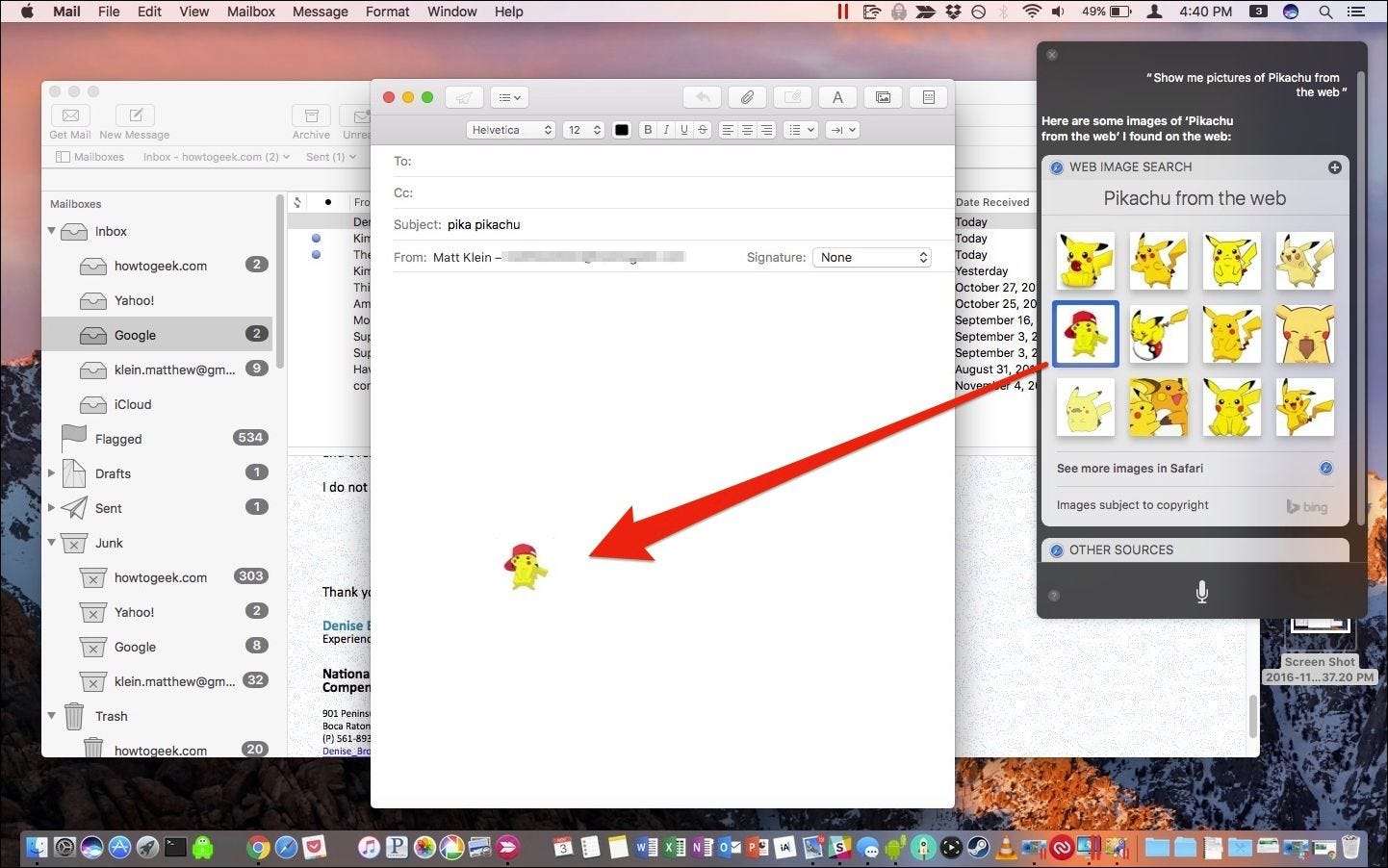
Itt hoztunk létre egy üzenetet a Mailben, ahol áthúztuk a képet a Siriből. Ezt megteheti bármilyen képeredménnyel, amelyet a Siri visszaad.
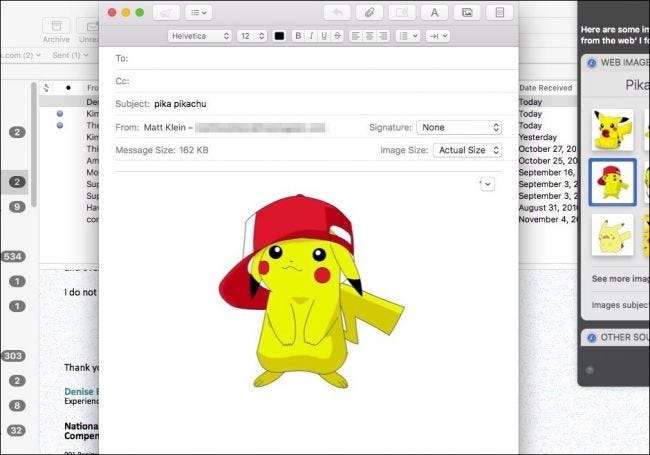
Ön sem korlátozódik az alkalmazásokba történő beillesztésre. A képeket egyszerűen mappába is teheti későbbi felhasználás céljából.

Akár húzhatja is a tényleges eredmények képét, például ha azt szeretné, hogy egy barátja válassza ki a kedvencét.
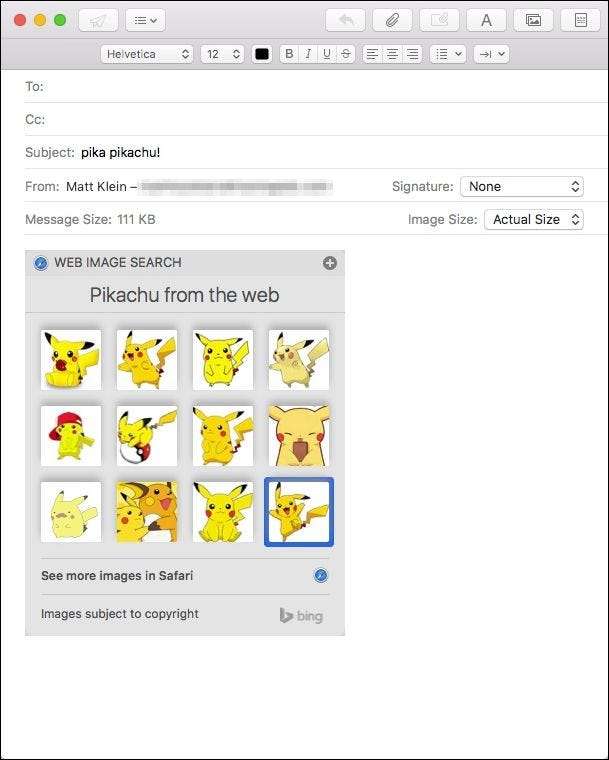
Nem korlátozódik a Mail, az iMessage vagy más Apple alkalmazásokra. Képeket gyakorlatilag bármilyen kívánt alkalmazásba áthúzhat, legyen az Microsoft Word, Slack, Facebook vagy valami más. Ha képes képet másolni és beilleszteni, akkor a Siriből is megteheti.
Amikor legközelebb SMS-t küld barátjának, és hivatkozik valamire, amit nem ismernek fel vagy nem értenek, megmutathatja nekik, mire gondol egy gyors Siri képkereséssel.






